密码破解无线网络密码
破解无线网络密码 时间:2021-05-23 阅读:()
Cetron-G1000无线网络控制器恢复密码操作指南ICetron-G1000无线网络控制器密码恢复配置指南版本:V1.
0Cetron-G1000无线网络控制器恢复密码操作指南目录1恢复WEBUI登录密码·····························································································31.
1修改WEBUI管理登录密码······················································································31.
1.
1PC网卡设置成自动获取IP地址··············································································31.
1.
2登陆CETRON-G1000WEBUI管理界面·······································································91.
2恢复WEBUI登录密码··························································································121.
3后台命令行界面修改WEBUI管理登录密码·······························································182恢复无线WIFI密码······························································································202.
1方法一·············································································································202.
2方法二·············································································································212.
3方法三·············································································································213恢复PPPOE拨号密码···························································································233.
1恢复PPPOE拨号密码·························································································23Cetron-G1000无线网络控制器恢复密码操作指南1恢复Webui登录密码1.
1修改Webui管理登录密码首先需要登录到Cetron-G1000Webui管理界面.
Cetron-G1000上电后,PC通过网线直连设备F0-F7交换口,PC电脑设置为自动获取IP.
G1000网关地址与PC的IP地址需要在同一个网段才能相互通信,通过电脑上的浏览器登陆到Webui的管理界面.
1.
1.
1PC网卡设置成自动获取IP地址首先需要打开电脑上"网络和共享中心",有两种方法:第一种方法:点击电脑右下角的网卡网络连接,出现网络和共享中心,点击"打开网络和共享中心"Cetron-G1000无线网络控制器恢复密码操作指南点击本地连接第二种方法:在电脑桌面双击打开"网络"Cetron-G1000无线网络控制器恢复密码操作指南打开"网络和共享中心"两种方法都可以进入"网络和共享中心"查看网络连接.
点击打开本地网络Cetron-G1000无线网络控制器恢复密码操作指南点击属性双击打开"Internet协议版本4(TCP/IPv4)"Cetron-G1000无线网络控制器恢复密码操作指南勾选"自动获取IP地址""自动获取DNS服务器地址",点击确定,PC设置自动获取IP地址成功.
Cetron-G1000无线网络控制器恢复密码操作指南查看PC获取的IP地址,点击本地连接点击详细信息PC获取的IP地址为"192.
168.
188.
128",IPv4默认网关地址"192.
168.
188.
1"为Cetron-G1000无线网络控制器的网关管理地址,他们都在192.
168.
188.
0网段,相互之间可以通信.
Cetron-G1000无线网络控制器恢复密码操作指南1.
1.
2登陆Cetron-G1000Webui管理界面在PC电脑浏览器中输入:http://192.
168.
188.
1登陆到Webui管理界面Cetron-G1000无线网络控制器恢复密码操作指南输入默认密码:admin进入Webui设置界面Cetron-G1000无线网络控制器恢复密码操作指南点击"修改密码",输入旧密码,默认为"admin",输入设置的新密码,点击确定.
密码修改成功,点击确定.
输入新设置的Webui登录密码,点击登录.
Cetron-G1000无线网络控制器恢复密码操作指南登陆成功.
1.
2恢复Webui登录密码如果输入了错误的Webui登录密码,系统就无法登录上去,提示"系统登录失败,请检查您的密码!
"Cetron-G1000无线网络控制器恢复密码操作指南解决方法:在Cetron-G1000无线网络控制器后台命令行界面查看Webui登录密码.
首先需要打开cmd虚拟终端,有两种方法第一种方法:打开"开始"按钮,点击运行,在运行中输入"cmd"Cetron-G1000无线网络控制器恢复密码操作指南点击确定,打开虚拟终端第二种方法:同时按下电脑键盘上的"win"+"R"按键Cetron-G1000无线网络控制器恢复密码操作指南在运行里输入"cmd",点击确定打开虚拟终端在虚拟终端中输入"telnet192.
168.
188.
1",按回车键.
Cetron-G1000无线网络控制器恢复密码操作指南输入"en",密码输入"admin"(默认后台登陆密码为admin,显示为密文),按回车键.
输入命令"showrunning-config",按回车键,找到"useradminpassword012345678",Webui登录密码为"12345678".
Cetron-G1000无线网络控制器恢复密码操作指南在浏览器中输入http://192.
168.
188.
1,输入登陆密码"12345678",点击登录.
Cetron-G1000无线网络控制器恢复密码操作指南1.
3后台命令行界面修改Webui管理登录密码在后台命令行里修改Webui登陆管理密码方法:首先需要登录到Cetron-G1000后台命令管理界面,打开"cmd",在虚拟终端中中输入"telnet192.
168.
188.
1"输入"en"回车,输入密码"admin",回车.
Cetron-G1000无线网络控制器恢复密码操作指南输入命令:config-terminal,回车后再次输入命令:useradminpassword0xxxxxxx(需要修改的密码)输入命令"end"退出后台命令配置模式,再次输入命令"write"按回车按键后,输入"y"确定保存配置.
Cetron-G1000无线网络控制器恢复密码操作指南完整命令如下:2恢复无线wifi密码2.
1方法一登录设备的Webui管理界面,在浏览器中输入设备的管理地址http://192.
168.
188.
1,在系统状态一栏查看无线信息.
Cetron-G1000无线网络控制器恢复密码操作指南2.
2方法二登录设备的Webui管理界面,在浏览器中输入设备的管理地址,http://192.
168.
188.
1,登录Webui管理界面.
点击简单配置,无线设置,查看WPA秘钥,这个就是您的无线wifi密码.
2.
3方法三如果你的PC无线网卡忘记了该网络SSID密码,其他终端以前连上并且记住过改网络,Cetron-G1000无线网络控制器恢复密码操作指南您可以在该PC上点击无线网络找到连接的SSID,右键点击属性点击安全,勾选显示字符,网络安全秘钥找到.
Cetron-G1000无线网络控制器恢复密码操作指南3恢复PPPOE拨号密码3.
1恢复PPPOE拨号密码解决方法:登陆设备Webui管理界面,http://192.
168.
188.
1,打开系统状态,在互联网信息中可以查看设备的PPPOE拨号密码.
0Cetron-G1000无线网络控制器恢复密码操作指南目录1恢复WEBUI登录密码·····························································································31.
1修改WEBUI管理登录密码······················································································31.
1.
1PC网卡设置成自动获取IP地址··············································································31.
1.
2登陆CETRON-G1000WEBUI管理界面·······································································91.
2恢复WEBUI登录密码··························································································121.
3后台命令行界面修改WEBUI管理登录密码·······························································182恢复无线WIFI密码······························································································202.
1方法一·············································································································202.
2方法二·············································································································212.
3方法三·············································································································213恢复PPPOE拨号密码···························································································233.
1恢复PPPOE拨号密码·························································································23Cetron-G1000无线网络控制器恢复密码操作指南1恢复Webui登录密码1.
1修改Webui管理登录密码首先需要登录到Cetron-G1000Webui管理界面.
Cetron-G1000上电后,PC通过网线直连设备F0-F7交换口,PC电脑设置为自动获取IP.
G1000网关地址与PC的IP地址需要在同一个网段才能相互通信,通过电脑上的浏览器登陆到Webui的管理界面.
1.
1.
1PC网卡设置成自动获取IP地址首先需要打开电脑上"网络和共享中心",有两种方法:第一种方法:点击电脑右下角的网卡网络连接,出现网络和共享中心,点击"打开网络和共享中心"Cetron-G1000无线网络控制器恢复密码操作指南点击本地连接第二种方法:在电脑桌面双击打开"网络"Cetron-G1000无线网络控制器恢复密码操作指南打开"网络和共享中心"两种方法都可以进入"网络和共享中心"查看网络连接.
点击打开本地网络Cetron-G1000无线网络控制器恢复密码操作指南点击属性双击打开"Internet协议版本4(TCP/IPv4)"Cetron-G1000无线网络控制器恢复密码操作指南勾选"自动获取IP地址""自动获取DNS服务器地址",点击确定,PC设置自动获取IP地址成功.
Cetron-G1000无线网络控制器恢复密码操作指南查看PC获取的IP地址,点击本地连接点击详细信息PC获取的IP地址为"192.
168.
188.
128",IPv4默认网关地址"192.
168.
188.
1"为Cetron-G1000无线网络控制器的网关管理地址,他们都在192.
168.
188.
0网段,相互之间可以通信.
Cetron-G1000无线网络控制器恢复密码操作指南1.
1.
2登陆Cetron-G1000Webui管理界面在PC电脑浏览器中输入:http://192.
168.
188.
1登陆到Webui管理界面Cetron-G1000无线网络控制器恢复密码操作指南输入默认密码:admin进入Webui设置界面Cetron-G1000无线网络控制器恢复密码操作指南点击"修改密码",输入旧密码,默认为"admin",输入设置的新密码,点击确定.
密码修改成功,点击确定.
输入新设置的Webui登录密码,点击登录.
Cetron-G1000无线网络控制器恢复密码操作指南登陆成功.
1.
2恢复Webui登录密码如果输入了错误的Webui登录密码,系统就无法登录上去,提示"系统登录失败,请检查您的密码!
"Cetron-G1000无线网络控制器恢复密码操作指南解决方法:在Cetron-G1000无线网络控制器后台命令行界面查看Webui登录密码.
首先需要打开cmd虚拟终端,有两种方法第一种方法:打开"开始"按钮,点击运行,在运行中输入"cmd"Cetron-G1000无线网络控制器恢复密码操作指南点击确定,打开虚拟终端第二种方法:同时按下电脑键盘上的"win"+"R"按键Cetron-G1000无线网络控制器恢复密码操作指南在运行里输入"cmd",点击确定打开虚拟终端在虚拟终端中输入"telnet192.
168.
188.
1",按回车键.
Cetron-G1000无线网络控制器恢复密码操作指南输入"en",密码输入"admin"(默认后台登陆密码为admin,显示为密文),按回车键.
输入命令"showrunning-config",按回车键,找到"useradminpassword012345678",Webui登录密码为"12345678".
Cetron-G1000无线网络控制器恢复密码操作指南在浏览器中输入http://192.
168.
188.
1,输入登陆密码"12345678",点击登录.
Cetron-G1000无线网络控制器恢复密码操作指南1.
3后台命令行界面修改Webui管理登录密码在后台命令行里修改Webui登陆管理密码方法:首先需要登录到Cetron-G1000后台命令管理界面,打开"cmd",在虚拟终端中中输入"telnet192.
168.
188.
1"输入"en"回车,输入密码"admin",回车.
Cetron-G1000无线网络控制器恢复密码操作指南输入命令:config-terminal,回车后再次输入命令:useradminpassword0xxxxxxx(需要修改的密码)输入命令"end"退出后台命令配置模式,再次输入命令"write"按回车按键后,输入"y"确定保存配置.
Cetron-G1000无线网络控制器恢复密码操作指南完整命令如下:2恢复无线wifi密码2.
1方法一登录设备的Webui管理界面,在浏览器中输入设备的管理地址http://192.
168.
188.
1,在系统状态一栏查看无线信息.
Cetron-G1000无线网络控制器恢复密码操作指南2.
2方法二登录设备的Webui管理界面,在浏览器中输入设备的管理地址,http://192.
168.
188.
1,登录Webui管理界面.
点击简单配置,无线设置,查看WPA秘钥,这个就是您的无线wifi密码.
2.
3方法三如果你的PC无线网卡忘记了该网络SSID密码,其他终端以前连上并且记住过改网络,Cetron-G1000无线网络控制器恢复密码操作指南您可以在该PC上点击无线网络找到连接的SSID,右键点击属性点击安全,勾选显示字符,网络安全秘钥找到.
Cetron-G1000无线网络控制器恢复密码操作指南3恢复PPPOE拨号密码3.
1恢复PPPOE拨号密码解决方法:登陆设备Webui管理界面,http://192.
168.
188.
1,打开系统状态,在互联网信息中可以查看设备的PPPOE拨号密码.
- 密码破解无线网络密码相关文档
- 密钥破解无线网络密码
- 名称破解无线网络密码
- https://cert.360.cn
- 密码破解无线网络密码
- 简历职场红人破解简历成功密码(1)汇编
- 算法无线网络wifi-(wpaorwpa2)密码破解方法
快云科技,免云服务器75折优惠服务器快云21元/月
近日快云科技发布了最新的夏季优惠促销活动,主要针对旗下的香港CN2 GIA系列的VPS云服务器产品推送的最新的75折优惠码,国内回程三网CN2 GIA,平均延迟50ms以下,硬件配置方面采用E5 2696v2、E5 2696V4 铂金Platinum等,基于KVM虚拟架构,采用SSD硬盘存储,RAID10阵列保障数据安全,有需要香港免备案CN2服务器的朋友可以关注一下。快云科技怎么样?快云科技好不...
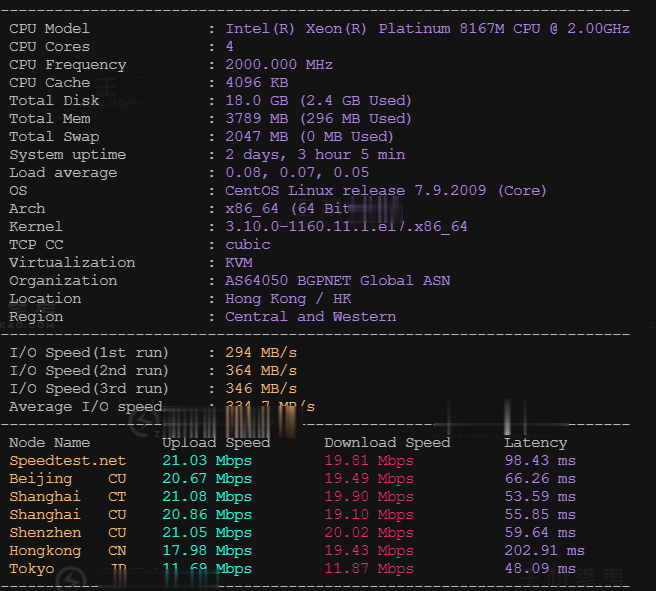
FlashFXP FTP工具无法连接主机常见原因及解决办法
目前,我们都在用哪个FTP软件?喜欢用的是WinSCP,是一款免费的FTP/SFTP软件。今天在帮助一个网友远程解决问题的时候看到他用的是FlashFXP FTP工具,这个工具以前我也用过,不过正版是需要付费的,但是网上有很多的绿色版本和破解版本。考虑到安全的问题,个人不建议选择破解版。但是这款软件还是比较好用的。今天主要是遇到他的虚拟主机无法通过FTP连接主机,这里我就帮忙看看到底是什么问题。一...
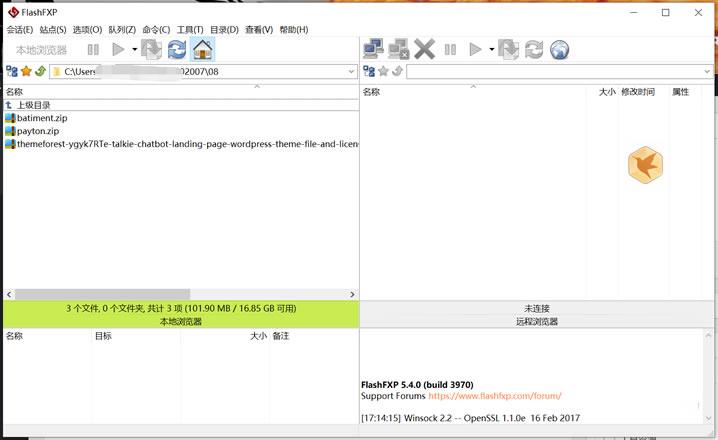
PhotonVPS:美国Linux VPS半价促销2.5美元/月起,可选美国洛杉矶/达拉斯/芝加哥/阿什本等四机房
photonvps怎么样?photonvps现在针对旗下美国vps推出半价促销优惠活动,2.5美元/月起,免费10Gbps DDoS防御,Linux系统,机房可选美国洛杉矶、达拉斯、芝加哥、阿什本。以前觉得老牌商家PhotonVPS贵的朋友可以先入手一个月PhotonVPS美国Linux VPS试试了。PhotonVPS允许合法大人内容,支持支付宝、paypal和信用卡,30天退款保证。Photo...
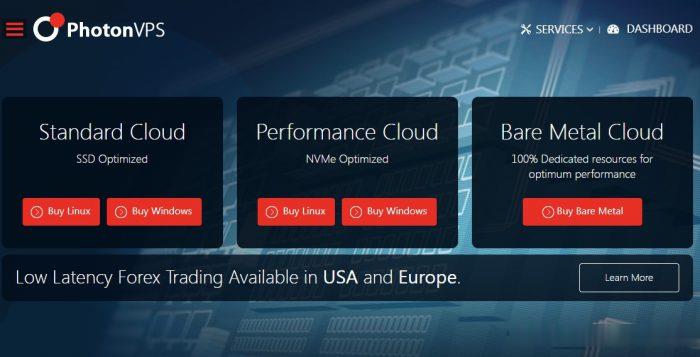
破解无线网络密码为你推荐
-
债券127followgoogle敬请参阅最后一页特别声明孩子apple支持ipadCTioswin10445端口Win10系统开放端口号怎样查看?win7telnetWin7系统中的telnet命令如何应用?fusionchartsfusioncharts曲线图怎么默认显示数量联通iphone4联通iphone4好用吗